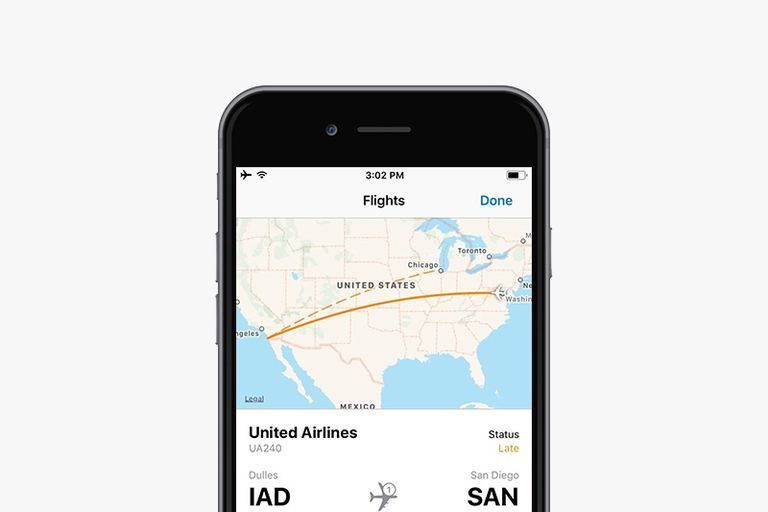Trucos y Atajos de iPhone

Aunque uses tu iPhone todos los días, es posible que no te des cuenta de todo lo que puedes hacer con él un ejemplo: ¿Sabias que podes convertir la manzana de tu iPhone en un botón?
Hay una larga lista de trucos y tips para que tu iPhone se adapte a tu estilo de vida. Te contamos las mejores en este articulo.
1. Cambia las redes de Wi-Fi más rápido.
Para evitar abrir el Centro de Control cada vez que te conectas a una red WI-FI
- Abrí el Centro de control deslizando hacia abajo en diagonal en la esquina superior derecha de la pantalla de tu iPhone.
- Toca y mantene tu dedo en el centro del widget de Wi-Fi
- Mantene presionado el dedo sobre el icono de las barras de Wi-Fi para ver la lista de redes disponibles
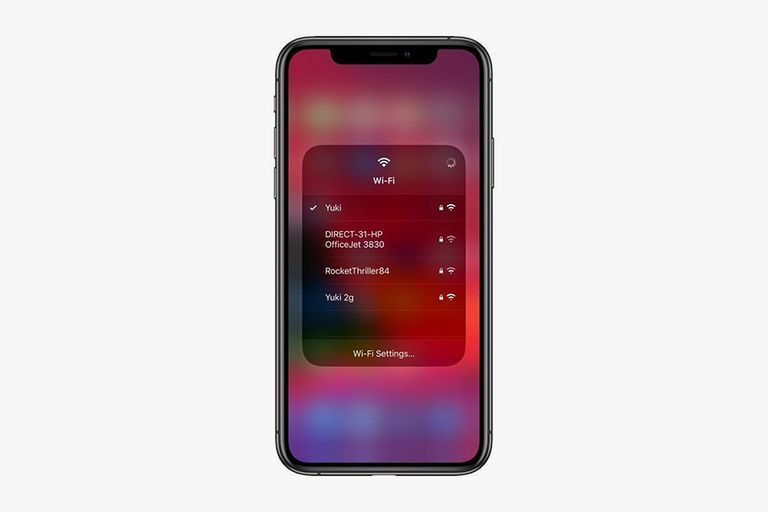
2. Esbribí más rápido deslizándote
Los teclados deslizantes siempre fueron populares en estos dispositivos. Desde iOS 13 todos los iPhone lo tienen incorporado. Para escribir arrastra y mantene tu dedo sobre cada letra en la palabra que estas escribiendo. Puede que te lleve un tiempo acostumbrarte si no lo usaste antes, pero al final vas a ver lo dinámico que resulta.
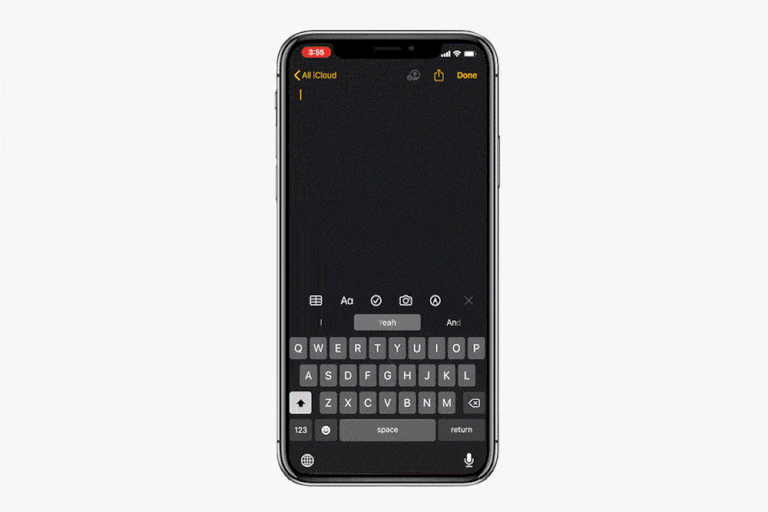
3. Habilita el modo nocturno
Una de las características más esperadas en la actualización de iOS 13 fue el modo nocturno. La configuración del modo nocturno esencialmente invierte los colores de tu pantalla, por lo que todas las interfaces de fondo claro se vuelven oscuras. Permite que tus ojos descansen más fácilmente a la noche.
Para activarlo:
- Abrir Centro de control deslizando hacia abajo en diagonal en la esquina superior derecha de la pantalla de tu iPhone
- Mantener presionado el indicador de brillo (icono con forma de sol)
- Activa Nigth Shift
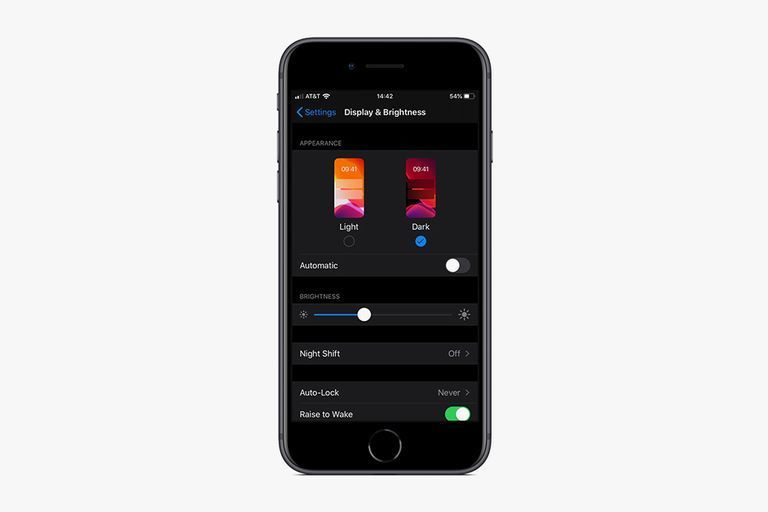
4. Cerrar automáticamente las pestañas del navegador
Por más aterrador que pueda parecer ese consejo, la realidad es que es muy útil y ayuda a mantener tu navegador web funcionando de manera más eficiente. Este truco solo funciona para el navegador predeterminado de Internet Safari.
- Abrí tu aplicación de configuración
- Toca Safari
- Toca Cerrar pestañas
- Podes configurarlo para cerrar tus pestañas cada día, cada semana, cada mes, o dejarlo en modo manual
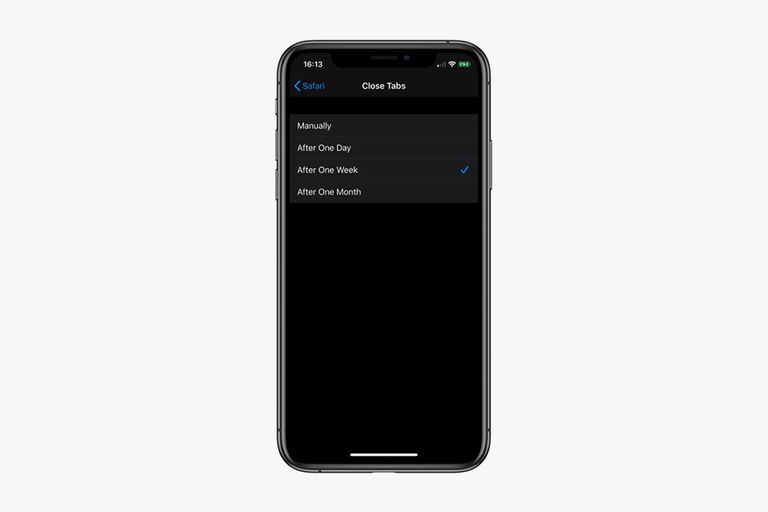
5. Prolonga la vida útil de la batería
Apple agregó en la versión iOS 13 una nueva opción a su función de estado de batería: Carga optimizada de la batería, que está diseñada para extender la vida útil total de la batería de un dispositivo. Apple dice que la función reduce la velocidad de envejecimiento de la batería al reducir el tiempo de su iPhone consume completamente cargado. La herramienta utiliza el aprendizaje automático para comprender tu rutina de carga diaria, por lo que puede esperar para terminar de cargar más del 80% hasta que necesites usar tu teléfono. De esta forma, si cargas tu teléfono por la noche no tendrá una carga del 100% durante varias horas, lo que degrada tu batería.
- Toca ajustes
- Desliza hacia abajo
- Selecciona Batería
- Selecciona Salud de batería
- Mueve el interruptor a la posición de encendido
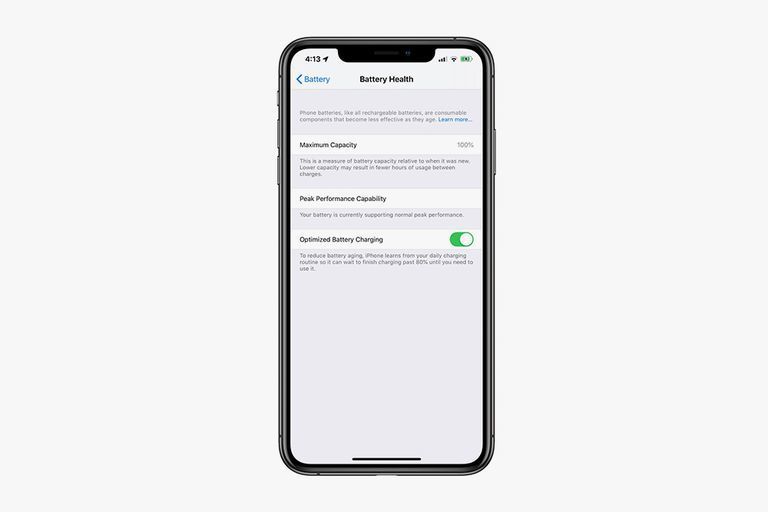
6. Personaliza los mensajes de texto cuando ignores una llamada
Aveces no tenemos tiempo o estamos ocupados. Para ayudarte, tu iPhone tiene tres opciones preesctiras, pero también podes configurar las tu propio texto. Te decimos como hacerlo.
- Abrir Ajustes
- Ir a Teléfono
- Selecciona Responder con texto
- Selecciona el campo que quieras editar
- Introduce un nuevo mensaje

7. Establecer un temporizador más rápido
Si usas seguido el temporizador de tu iPhone hay un atajo para que puedas acceder fácilmente a él.
- Desliza hacia abajo en la pantalla para acceder al Centro de Control
- En lugar de tocar el temporizador, mantenelo presionado
- Desliza el dedo hacia arriba para aumentar el tiempo
- Toca inicio.
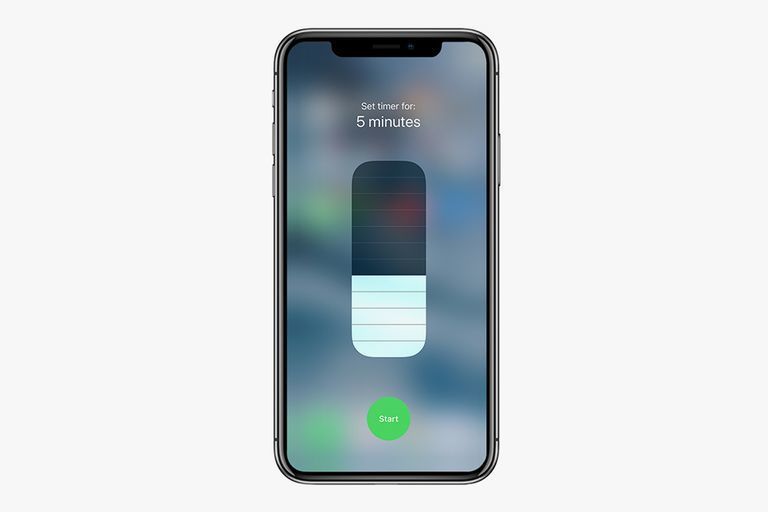
8. Medí objetos con tu iPhone
Este truco es ideal para las mudanzas. Parece que cada vez que necesitas medir algo la cinta métrica desaparece. El iOS 14 tiene una herramienta de medición incorporada (igual a las dos ultimas versiones del sistema operativo), podes medir habitaciones y objetos. No es 100% exacta pero muy útil en un momento de apuro.
- Abrir la aplicación de Medición
- Mueve tu iPhone para que el dispositivo pueda analizar el área
- Sostene tu iPhone para que la cámara apunte lo que deseas medir
- Mueve tu iPhone hasta que veas un circulo blanco con un punto en el medio
- Alinea el punto blanco con el borde de lo que desees medir
- Presiona el botón blanco con el signo +
- Arrastra hasta el borde opuesto de lo que desees medir
- Presiona el botón blanco con el signo +
- La aplicación te mostrara la medición estimada.
9. Utiliza el escáner de documentos en la app de notas
Apple ha implementado un escáner de documentos directamente en la aplicación de Notas. Así es como puedes acceder a él:
- Abri la app de Notas
- Crea una nueva nota o abrir una existente
- Toca el ícono + que se encuentra arriba del teclado de tu iPhone en el centro
- Toca Escanear documento
- Usa el botón del obturador o uno de los botones de volumen de tu iPhone para capturar una foto de tu documento
- Ajusta las esquinas del documento tocándolas y arrastrándolas, si es necesario.
- Toca Guardar
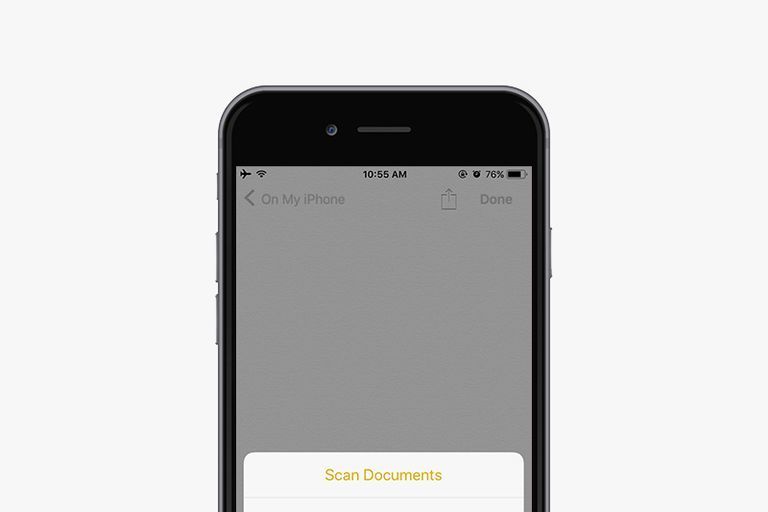
10. Comprueba el estado de tu vuelo
Si tenes que ir a buscar a alguien al aeropuerto iPhone lo hace mucho más simple.
- Abrir Safari
- En la barra de direcciones, escribe el nombre de la aerolínea y el numero de vuelo
- En la pestaña Vuelo, selecciona el vuelo tocándolo
- Desde ahí podes ver un mapa de donde esta el vuelo y ver la información más reciente sobre él